Cisco Business 350シリーズスイッチでのセキュアシェル(SSH)ユーザ認証設定
目的
この記事では、Cisco Business 350シリーズスイッチでクライアントユーザ認証を設定する方法について説明します。
はじめに
セキュアシェル(SSH)は、特定のネットワークデバイスへのセキュアなリモート接続を提供するプロトコルです。この接続は、暗号化されている点を除き、Telnet接続と同様の機能を提供します。SSHを使用すると、管理者はコマンドラインインターフェイス(CLI)を介してサードパーティ製プログラムでスイッチを設定できます。
SSHを介したCLIモードでは、管理者は安全な接続でより高度な設定を実行できます。SSH接続は、ネットワーク管理者がネットワークサイトに物理的に存在しない場合に、ネットワークをリモートでトラブルシューティングする際に役立ちます。スイッチを使用すると、管理者はユーザの認証と管理を行い、SSH経由でネットワークに接続できます。認証は、ユーザが特定のネットワークへのSSH接続を確立するために使用できる公開キーを介して行われます。
SSHクライアント機能は、SSHプロトコル上で実行され、デバイスの認証と暗号化を提供するアプリケーションです。デバイスは、SSHサーバを実行する別のデバイスに対して安全で暗号化された接続を行うことができます。認証と暗号化を使用すると、SSHクライアントは、安全でないTelnet接続を介した安全な通信を可能にします。
該当するデバイス|ソフトウェアバージョン
- CBS350(データシート) | 3.0.0.69 (最新版をダウンロード)
- CBS350-2X(データシート) | 3.0.0.69 (最新のダウンロード)
- CBS350-4X(データシート) | 3.0.0.69 (最新ダウンロード)
SSHクライアントのユーザ認証設定の設定
SSHサービスの有効化
工場出荷状態のデバイス(工場出荷時設定のデバイス)の自動設定をサポートするために、SSHサーバ認証はデフォルトで無効になっています。
ステップ 1:Webベースのユーティリティにログインし、Security > TCP/UDP Servicesの順に選択します。
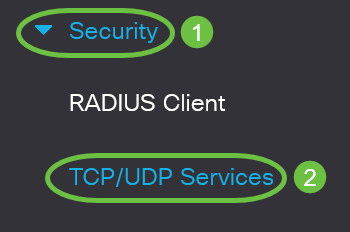
ステップ 2:SSH Serviceチェックボックスをオンにして、SSHを介したスイッチのコマンドプロンプトへのアクセスを有効にします。
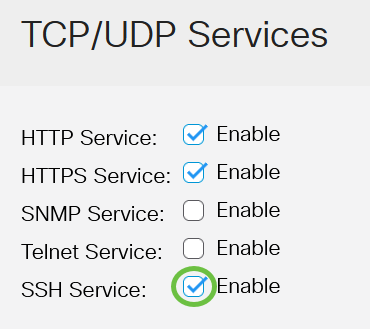
ステップ 3:Applyをクリックして、SSHサービスを有効にします。
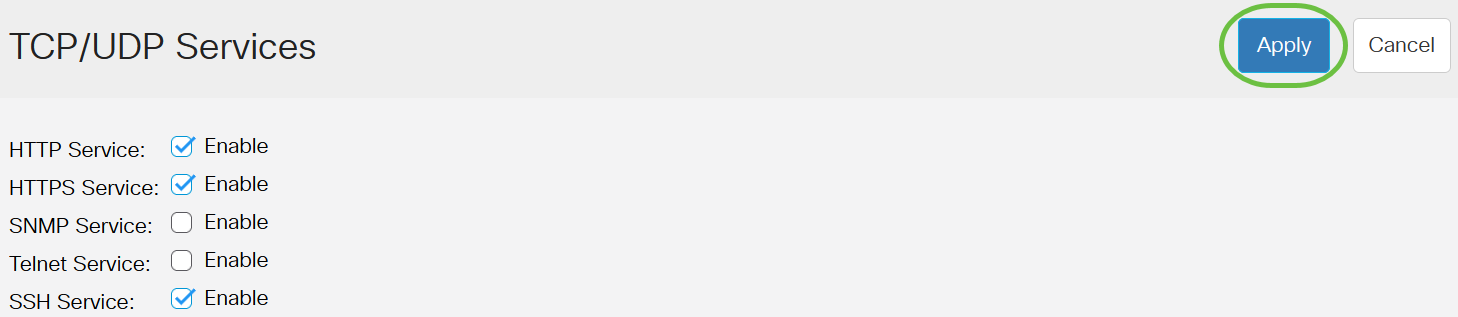
SSHユーザ認証の設定
このページを使用して、SSHユーザー認証方法を選択します。パスワード方式が選択されている場合は、デバイスにユーザ名とパスワードを設定できます。公開キー方式または秘密キー方式を選択した場合は、Ron Rivest、Adi Shamir and Leonard Adleman(RSA)キーまたはデジタル署名アルゴリズム(DSA)キーを生成することもできます。
RSAおよびDSAのデフォルトのキーペアは、デバイスの起動時に生成されます。これらのキーの1つは、SSHサーバからダウンロードされるデータの暗号化に使用されます。RSAキーはデフォルトで使用されます。これらのキーの一方または両方を削除すると、キーが再生成されます。
ステップ 1:スイッチのWebベースのユーティリティにログインし、Display ModeドロップダウンリストからAdvancedを選択します。
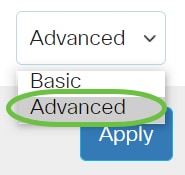
ステップ 2:メニューからSecurity > SSH Client > SSH User Authenticationの順に選択します。
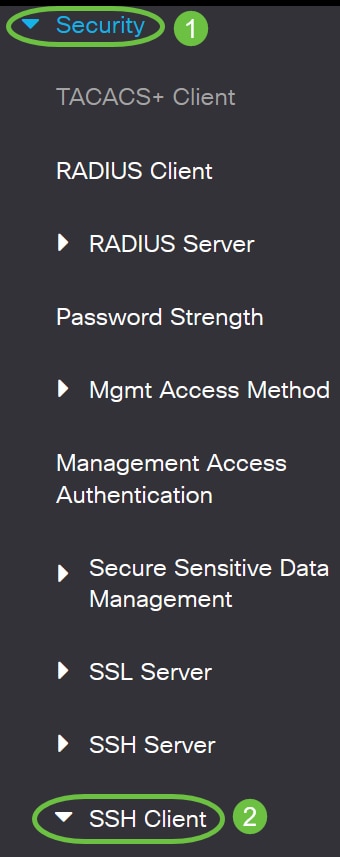
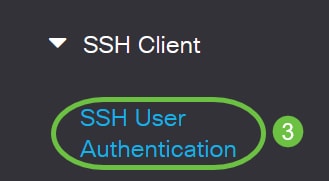
ステップ 3:Global Configurationで、目的のSSH User Authentication Methodをクリックします。
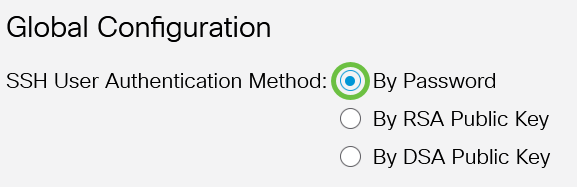
デバイス(SSHクライアント)がSSHサーバへのSSHセッションを確立しようとすると、SSHサーバはクライアント認証に次のいずれかの方法を使用します。
- By Password:このオプションでは、ユーザ認証用のパスワードを設定できます。これはデフォルト設定で、デフォルトパスワードはanonymousです。このオプションを選択した場合は、ユーザ名とパスワードのクレデンシャルがSSHサーバで設定されていることを確認します。
- By RSA Public Key:このオプションでは、ユーザ認証にRSA公開キーを使用できます。RSA鍵は、大きな整数の要素化に基づいて暗号化された鍵です。このキーは、SSHユーザ認証に使用される最も一般的なタイプのキーです。
- By DSA Public Key:このオプションを使用すると、ユーザ認証にDSA公開キーを使用できます。DSAキーは、ElGamal離散アルゴリズムに基づく暗号化キーです。このキーは、認証プロセスに時間がかかるため、SSHユーザ認証では一般的に使用されません。
この例では、By Passwordが選択されています。
ステップ 4:Credentials領域で、Usernameフィールドにユーザ名を入力します。
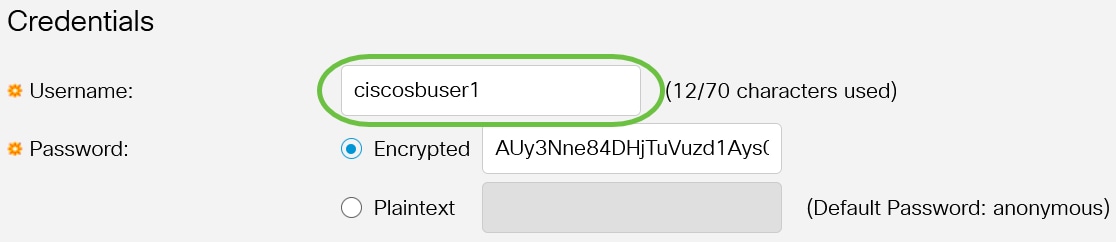
この例では、ciscosbuser1が使用されます。
ステップ5(オプション)ステップ2で「パスワード使用」を選択した場合は、方式をクリックして「暗号化」フィールドまたは「プレーンテキスト」フィールドにパスワードを入力します。
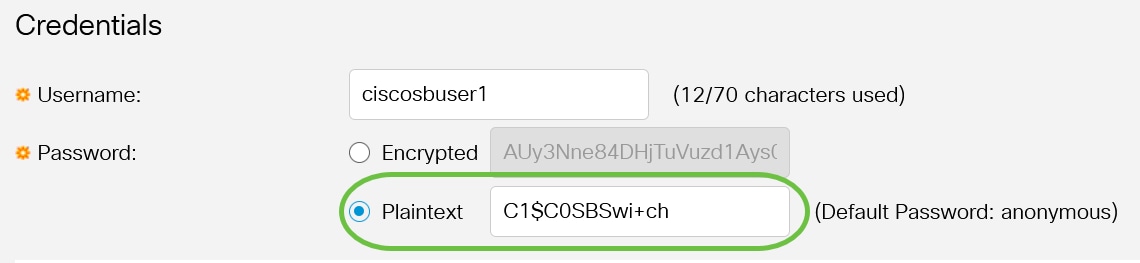
次のオプションがあります。
- Encrypted:このオプションでは、パスワードの暗号化バージョンを入力できます。
- プレーンテキスト:このオプションでは、プレーンテキストのパスワードを入力できます。
この例では、プレーンテキストが選択され、プレーンテキストパスワードが入力されます。
手順 6:Applyをクリックして、認証設定を保存します。
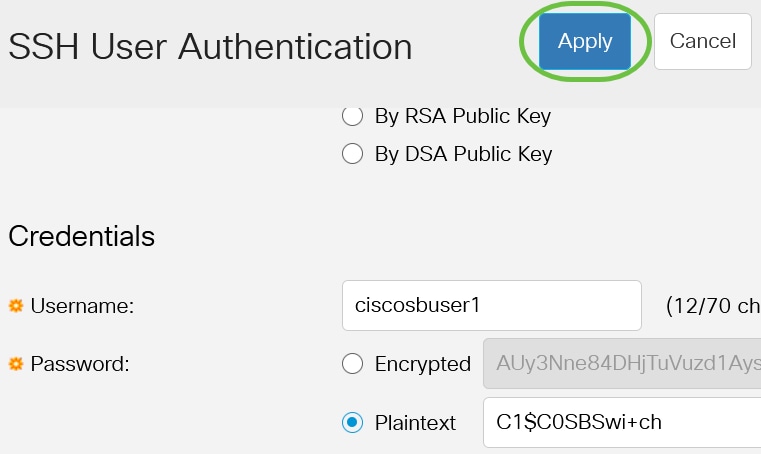
ステップ7:(オプション)Restore Default Credentialsをクリックして、デフォルトのユーザ名とパスワードを復元してから、OKをクリックして続行します。

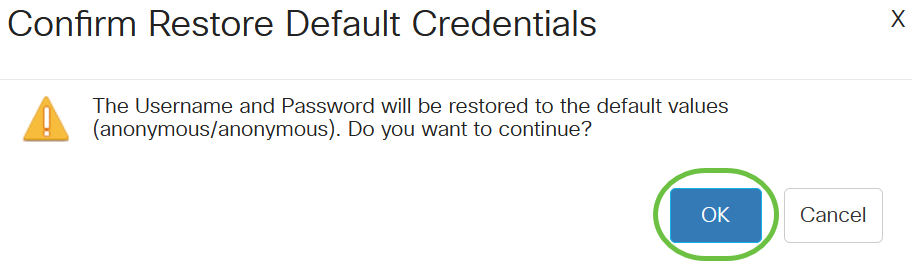
ユーザ名とパスワードは、デフォルト値のanonymous/anonymousに戻ります。
ステップ8:(オプション)Display Sensitive Data as Plaintextをクリックしてページの機密データをプレーンテキスト形式で表示し、OKをクリックして続行します。

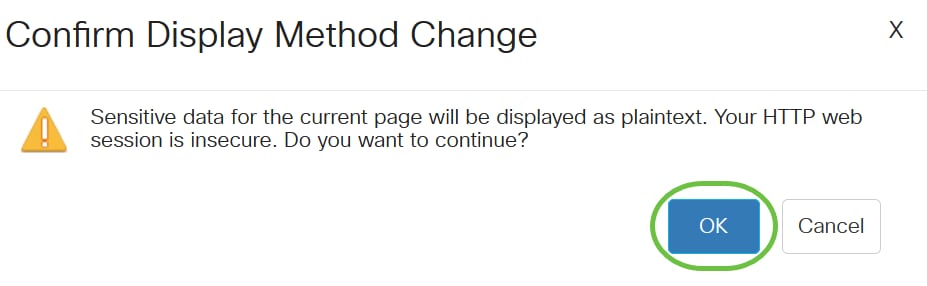
SSHユーザキーテーブルの設定
ステップ 9:管理するキーのチェックボックスをオンにします。
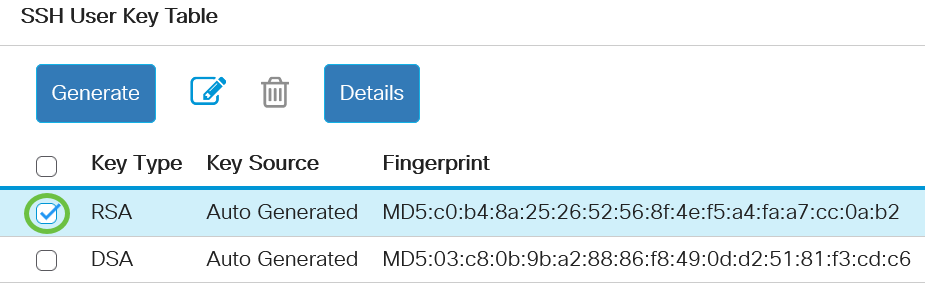
この例では、RSAが選択されています。
ステップ10:(オプション)Generateをクリックして、新しいキーを生成します。新しいキーによってチェックマークの付いたキーが上書きされるので、OKをクリックして次に進みます。
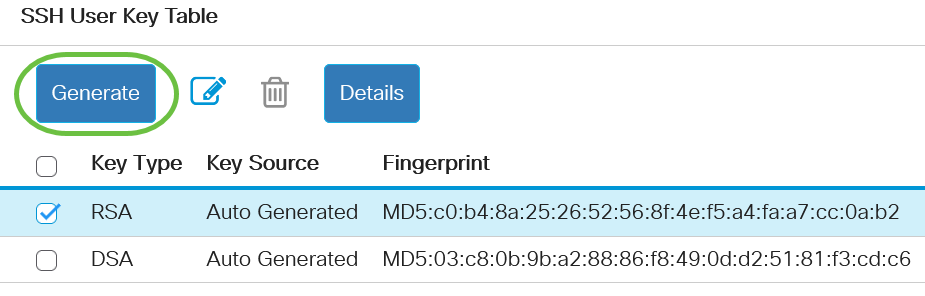
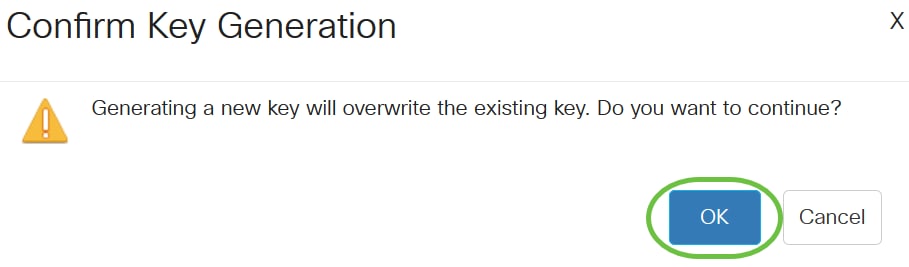
ステップ11:(オプション)Editをクリックして、現在のキーを編集します。
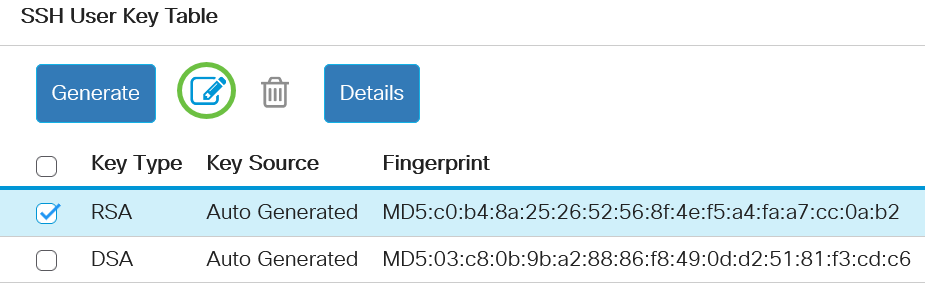
ステップ12:(オプション)Key Typeドロップダウンリストからキータイプを選択します。
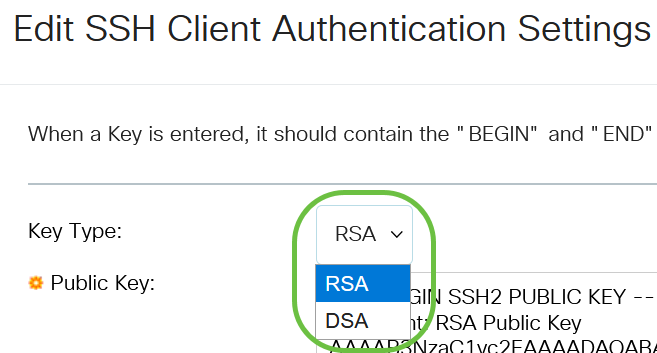
この例では、RSAが選択されています。
ステップ13:(オプション)Public Keyフィールドに新しい公開キーを入力します。

ステップ14:(オプション)Private Keyフィールドに新しい秘密キーを入力します。
秘密キーを編集して[暗号化]をクリックすると、現在の秘密キーが暗号化されたテキストとして表示されます。[プレーンテキスト]をクリックすると、現在の秘密キーがプレーンテキストとして表示されます。
ステップ15:(オプション)Display Sensitive Data as Plaintextをクリックして、ページの暗号化されたデータをプレーンテキスト形式で表示し、OKをクリックして続行します。
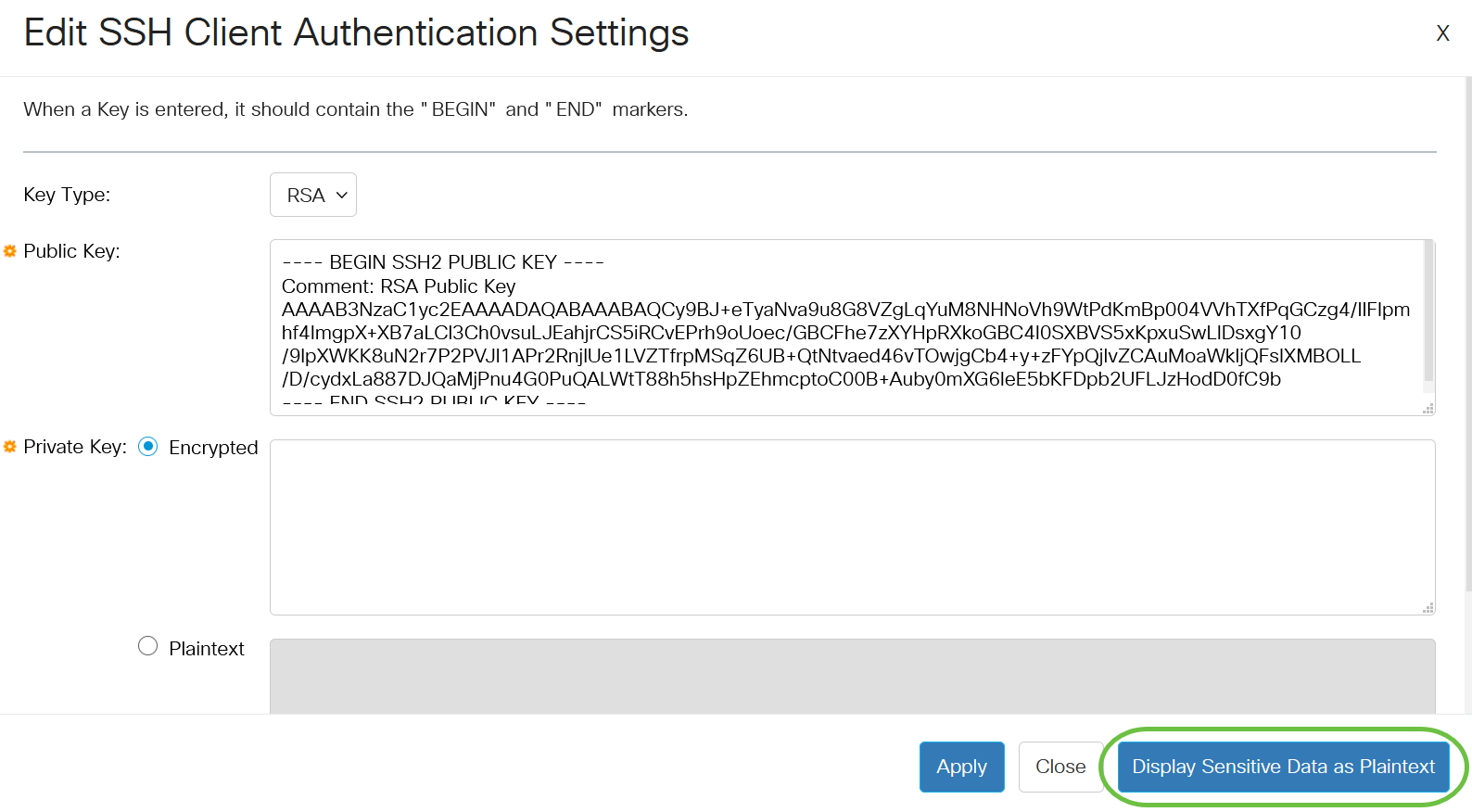
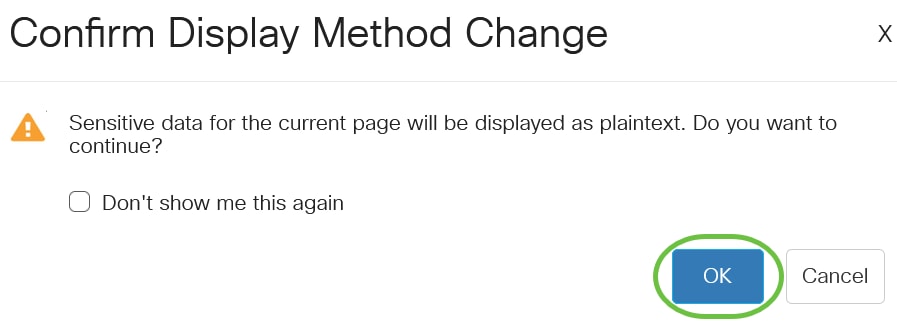
ステップ 16:Applyをクリックして変更を保存し、Closeをクリックします。
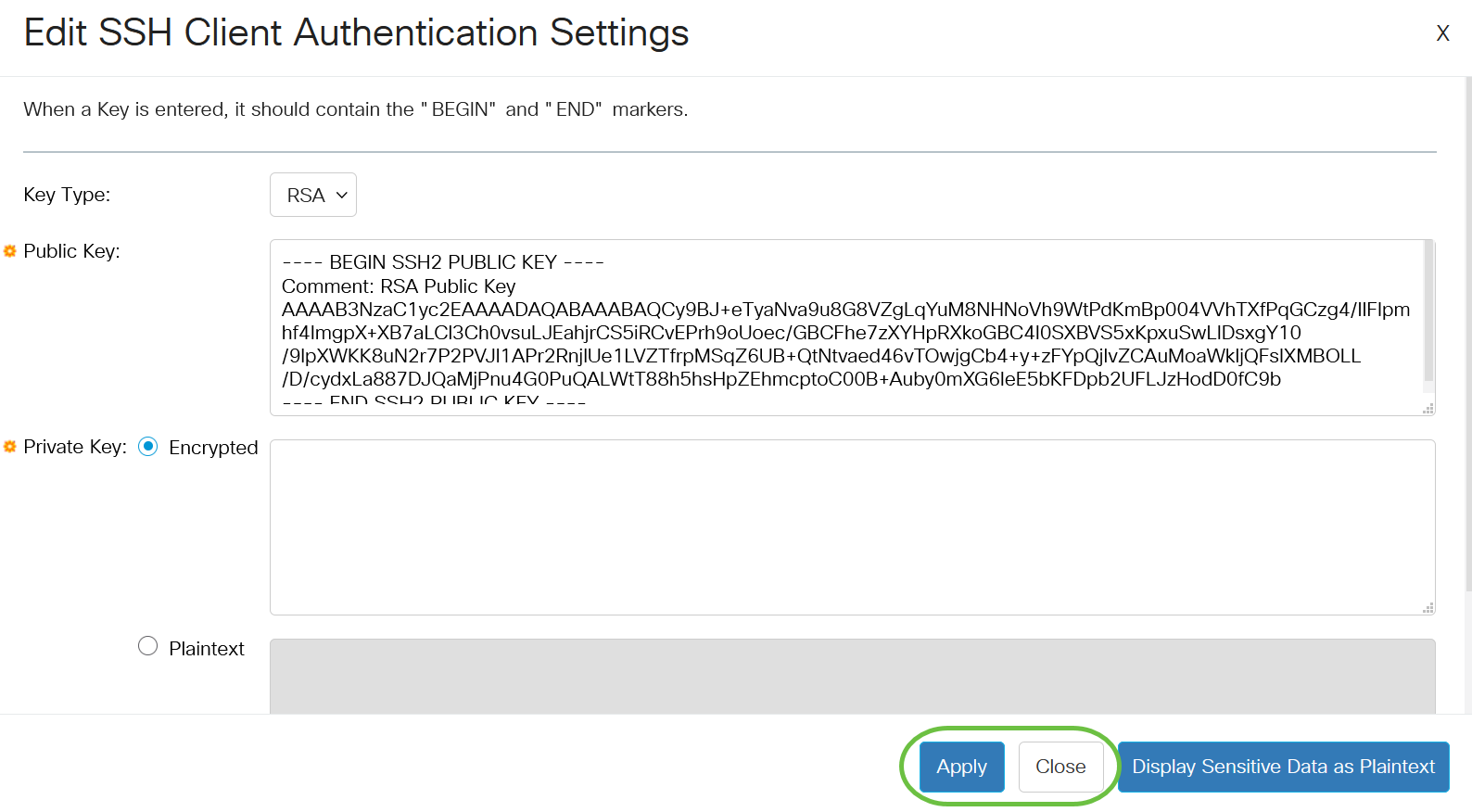
ステップ17:(オプション)Deleteをクリックして、チェックマークが付いているキーを削除します。
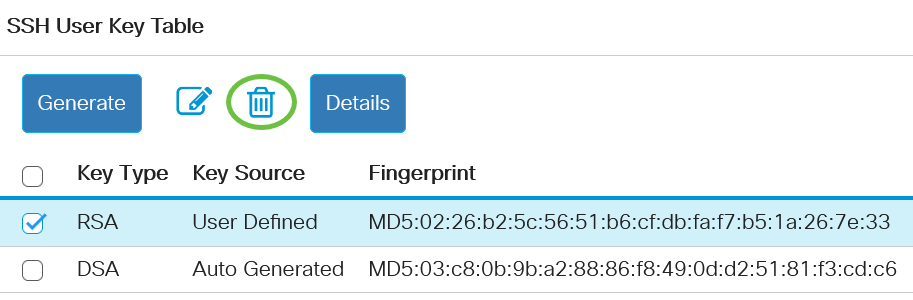
ステップ18:(オプション)次に示す確認メッセージが表示されたら、OKをクリックしてキーを削除します。
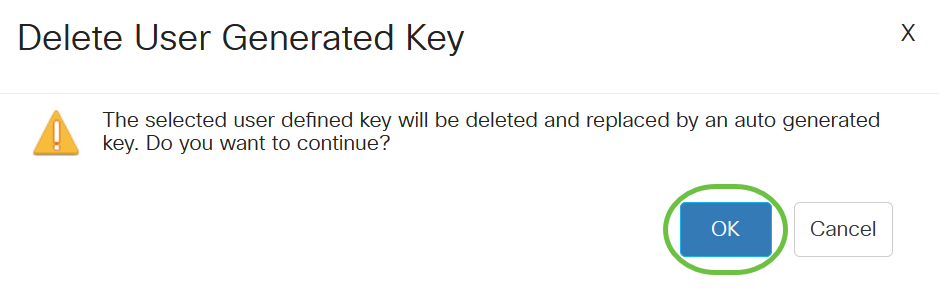
ステップ19:(オプション)Detailsをクリックして、チェックしたキーの詳細を表示します。
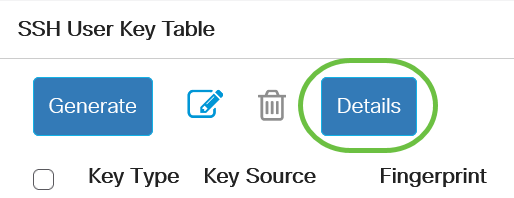
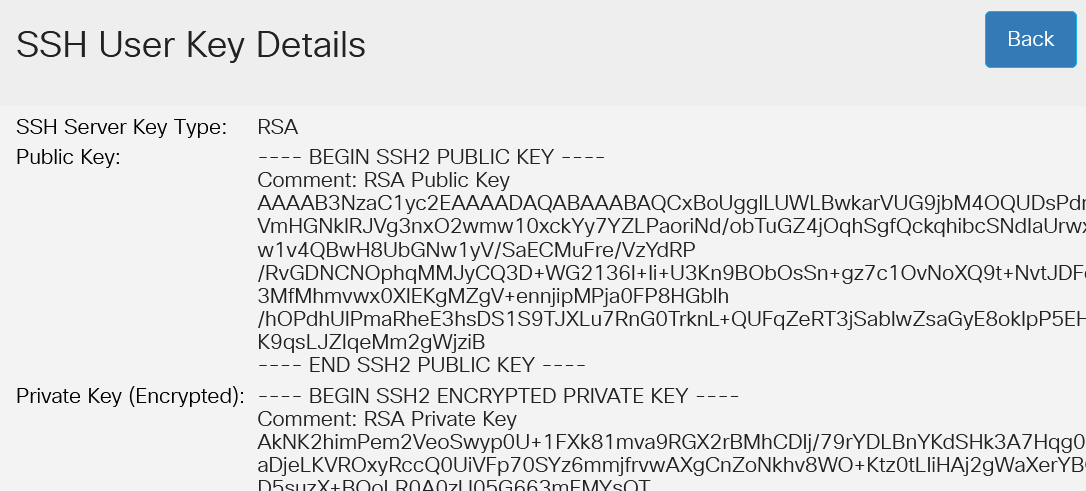
ステップ20:(オプション)ページ上部のSaveボタンをクリックして、スタートアップコンフィギュレーションファイルの変更を保存します。
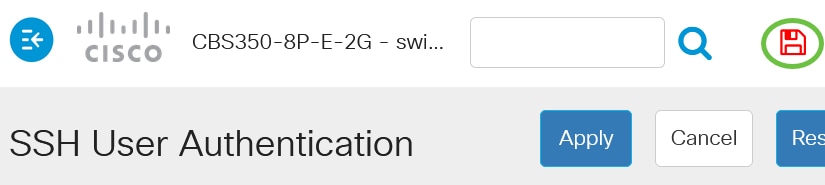
これで、Cisco Business 350シリーズスイッチのクライアントユーザ認証設定が完了しました。
 フィードバック
フィードバック